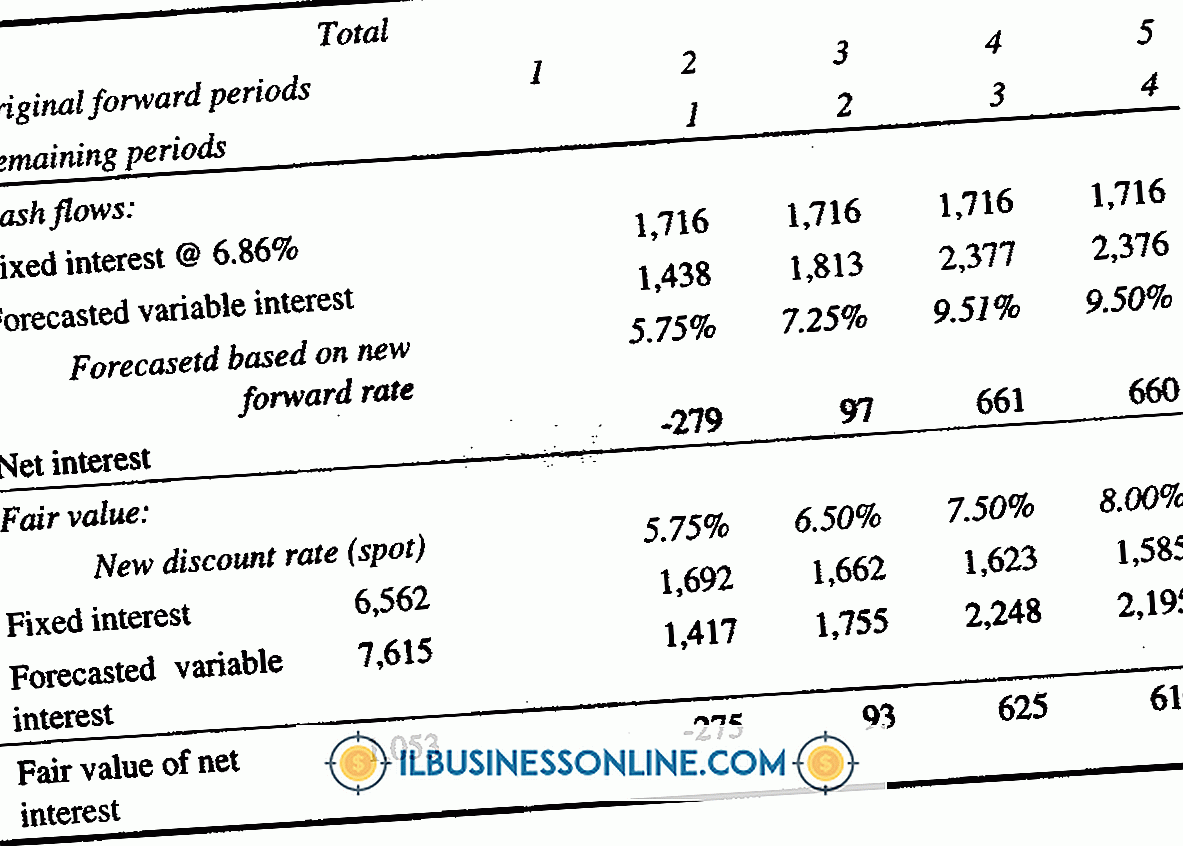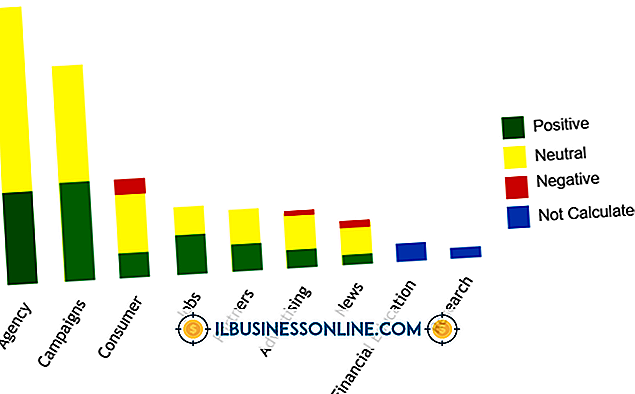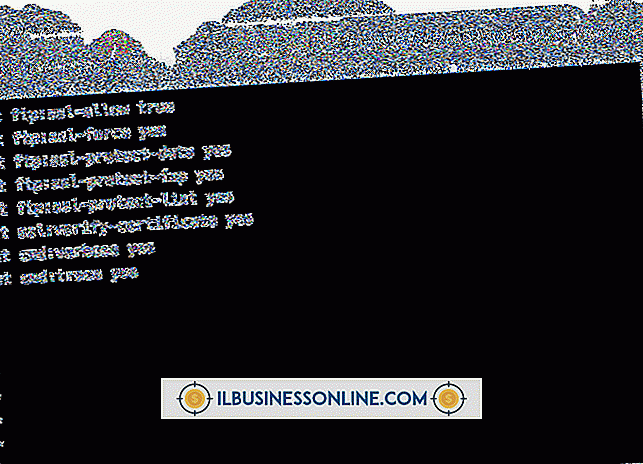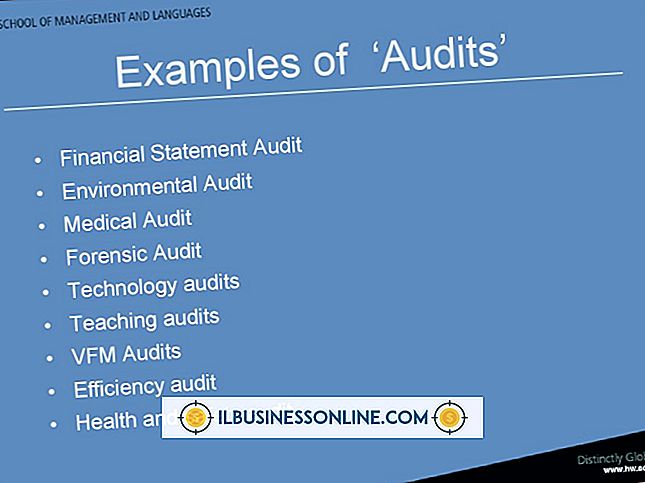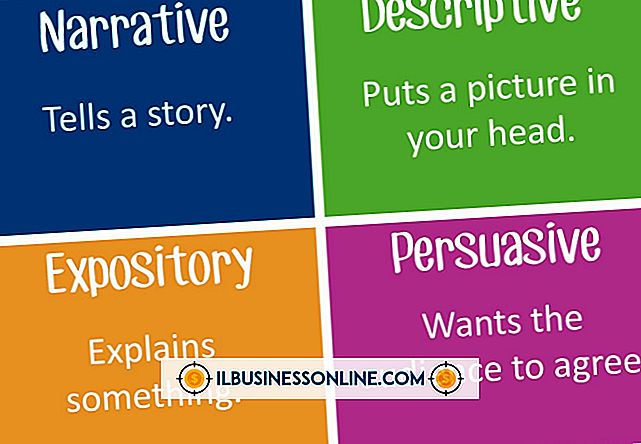วิธีการใช้แปรงเพื่อเบลอพื้นหลังใน Photoshop

ภาพถ่ายที่มีพื้นหลังไม่ว่างสามารถเบี่ยงเบนความสนใจและเบี่ยงเบนความสนใจไปจากเรื่องของคุณ หากคุณไม่สามารถควบคุมพื้นหลังในระหว่างการถ่ายภาพได้คุณยังคงสามารถปรับเปลี่ยนได้โดยใช้แอปพลิเคชั่นแก้ไขภาพเช่น Photoshop Photoshop มีเครื่องมือเบลอซึ่งสามารถใช้เพื่อเลือกภาพของคุณให้นุ่มลง การวาดด้วยเครื่องมือเบลอช่วยให้คุณควบคุมได้มากกว่าการใช้ฟิลเตอร์เบลอเพราะคุณสามารถใช้หลายสโตรกเพื่อเพิ่มจำนวนเบลอในบางพื้นที่
1
เปิด Adobe Photoshop CC แล้วกด "Ctrl-O" เพื่อเลือกภาพที่คุณต้องการแก้ไข คลิก "เปิด" เพื่อเพิ่มภาพไปยังพื้นที่ทำงาน Photoshop ของคุณ
2
คลิกเครื่องมือ Quick Selection จาก Toolbox และเลือกส่วนต่าง ๆ ของภาพที่คุณไม่ต้องการเบลอ นอกจากนี้คุณยังสามารถใช้เครื่องมือ Lasso หรือปากกาเพื่อแยกส่วนหน้าออกจากพื้นหลังเมื่อจัดการกับรูปร่างที่ซับซ้อน
3
กด "Shift-Ctrl-I" เพื่อสลับการเลือกของคุณ การรักษาองค์ประกอบเบื้องหน้าและพื้นหลังของภาพแยกช่วยให้แน่ใจว่าคุณเบลอพื้นหลังเมื่อทำงานกับแปรงเบลอ
4
เลือกเครื่องมือเบลอจากกล่องเครื่องมือและกด "[" หรือ "]" เพื่อลดหรือเพิ่มขนาดแปรง
5
คลิกตัวเลือกแปรงที่ตั้งค่าไว้ล่วงหน้าจากแถบตัวเลือกและเลือกแปรงที่มีขนาดความดันกลมและนุ่ม
6
ตั้งค่าความแข็งแรงของจังหวะการแปรงจากแถบตัวเลือกเพื่อกำหนดจำนวนจังหวะการแปรงแต่ละครั้งที่พร่าเลือนพื้นหลัง
7
คลิกและลากเคอร์เซอร์ของเมาส์เหนือพื้นหลังของภาพเพื่อปรับเอฟเฟกต์เบลอ ใช้การผ่านหลายครั้งบนพื้นที่เพื่อเพิ่มจำนวนเบลอ
8
กด "Ctrl-D" เพื่อยกเลิกการเลือกพื้นหลังและดูภาพของคุณ กด "Shift-Ctrl-S" และบันทึกภาพของคุณหากคุณพอใจกับผลลัพธ์
การเตือน
- ข้อมูลในบทความนี้ใช้กับ Adobe Photoshop CC ขั้นตอนอาจแตกต่างกันไปตามรุ่นหรือผลิตภัณฑ์อื่น ๆ